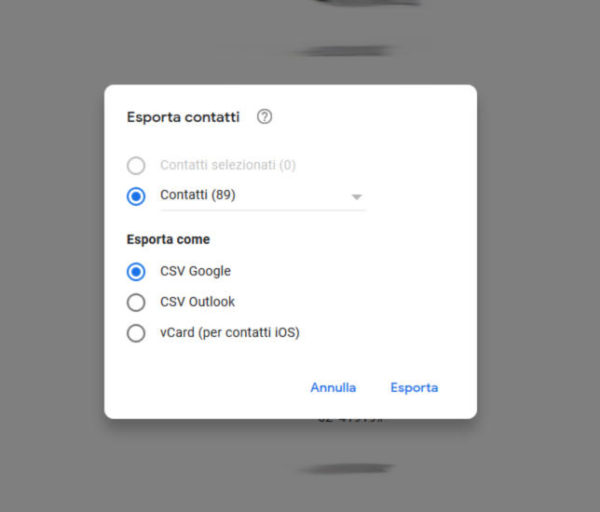Avete effettuato il backup dei contatti da un vecchio client di posta elettronica ottenendo come risultato un file vCard e ora vorreste trasformarlo in un CSV File ma purtroppo non sapete quale soluzione adottare. In questo nuovo tutorial odierno scopriremo insieme proprio come convertire VCF in CSV sfruttando vari metodi utilizzabili direttamente online attraverso un semplice browser, su computer oppure su smartphone e tablet tramite delle apposite applicazioni.
Come convertire VCF in CSV con Google Contatti
La prima soluzione che vi consigliamo di utilizzare per convertire un file VCF in CSV è semplicemente l’applicazione Web Google Contatti. Scopriamo insieme i passaggi da seguire:
- Aprite il browser che solitamente usate per navigare su Internet, collegatevi al sito di Google Contatti ed effettuate eventualmente l’accesso al vostro account.
- Fatto ciò, se volete esportare i numeri sincronizzati con l’account Google a cui siete loggati, cliccate sulla voce Esporta reperibile nella barra laterale di sinistra e selezionate CSV Google o CSV Outlook nella sezione Esporta come in base alle vostre esigenze.
- Completate la procedura scegliendo Esporta.
Se desiderate prima importare i contatti all’interno del sito di Google Contatti, dovete cliccare innanzitutto su Importa, pigiare su Seleziona file, selezionare il file VCF e scegliere Importa e dopodiché procedere con l’esportazione al termine dell’importazione.
Come convertire VCF in CSV con Contatti Windows
Molti non lo sanno ma il sistema operativo di Microsoft integra una comoda funzionalità nascosta che permette di convertire facilmente un file vCard in CSV senza installare software aggiuntivi e/o usare servizi online che potrebbero mettere a rischio la vostra privacy.
Vediamo insieme come procedere:
- Aprite Esplora File e raggiungete il percorso C: > Utenti > Nome utente > Contatti.
- A questo punto, cliccate sulla voce Importa presente nella barra degli strumenti in alto, selezionate l’opzione vCard (file .vcf) e premete su Importa.
- Ora, tramite la finestra che compare, selezionate il file VCF che desiderate convertire.
- Dopo aver confermato/modificato le informazioni personali per ogni singolo contatto tramite la finestra Proprietà, premete su Chiudi per chiudere la finestra Importa dei Contatti Windows.
- Adesso, per effettuare la conversione dei numeri di telefono in CSV, vi basta pigiare sul menu Esporta collocato sempre in alto e scegliere l’opzione CSV (valori separati da virgola).
- Dopo aver cliccato su Esporta, pigiate sul pulsante Sfoglia per scegliere il percorso di salvataggio del file CSV e il nome desiderato.
- Fatto ciò, premete su Avanti e selezionate i campi da esportare (es. Nome, Cognome, Secondo nome, Nome alternativo ecc).
- Concludete l’operazione premendo su Fine.
Come convertire VCF in CSV con Free VCF file to CSV or Excel Converter
Se avete installato il pacchetto Office, e più nello specifico Microsoft Excel, sul vostro PC Windows o Mac, allora potete usare una sorta di plug-in per visualizzare il contenuto del vCard File come se fosse un foglio di calcolo e procedere successivamente con l’esportazione nel formato CSV. Basta utilizzare Free VCF file to CSV or Excel Converter.
I passaggi da compiere sono davvero semplici. Scopriamo insieme quali sono:
- Aprite il browser predefinito, collegatevi alla pagina di download dello script presente su SourceForge e pigiate sul pulsante Download in verde per procedere con lo scaricamento.
- Fatto ciò, cliccate due volte sul file VCF Import v3.xlsm e scegliete Abilita contenuto per eseguire gli script presenti nel documento.
- Adesso, selezionate il file VCF da visualizzare e attendete qualche istante per permettere a Microsoft Excel di caricare tutti i dati presenti al suo interno.
- A questo punto, non vi resta che premere sul menu File in alto a sinistra e scegliere Salva con nome per convertire il VCF in CSV selezionando l’apposita voce nel menu a tendina posto accanto a Salva come.
Come convertire VCF in CSV: altre soluzioni
Oltre alle soluzioni riportate nelle scorse righe è possibile sfruttare delle alternative molto semplici che vi riportiamo qui sotto.
- AConvert (Web)
- vCard to LDIF/CSV Converter (Web)
- Outlook (Web)
- CSV File Converter (Android)
- Contacts to CSV (iOS)
- Backup Contacts To VCF And CSV (iOS)
Dubbi o problemi? Ti aiutiamo noi!
Se vuoi rimanere sempre aggiornato, iscriviti al nostro canale Telegram e seguici su Instagram. Se vuoi ricevere supporto per qualsiasi dubbio o problema, iscriviti alla nostra community Facebook.